一 Eclipse常用快速鍵
#ctrl+Q:跳到最後一次編輯處。
ctrl+F:在目前檔案中尋找並取代。
ctrl+T:查看類別的繼承關係。
alt+左箭頭:回到遊標的上一個位置。
alt+右箭頭:前進到遊標的下一個位置。
alt+shift+s:開啟右鍵選單,注意開啟右鍵選單後,各項也有快捷鍵,r產生getter/setter方法,v重寫或實作方法,o使用屬性建立建構函數,c繼承父類別建構子類別建立建構子。
ctrl+shift+/:新增區塊註解。
ctrl+shift+\:取消區塊註解。
ctrl+/:新增或取消行註解。
alt+shift+L:抽取本地變量,如抽取字面值,為其建立一個引用變數。
ctrl+shift+r:尋找本機資源。
alt+shift+r:重新命名。
ctrl+h:尋找含有指定內容的檔案。
alt+shift+z:為選取的程式碼新增try---catch。
alt+shift+z+3:將選取的程式碼包裹到if語句中。
alt+向上箭頭/向下箭頭:將遊標放在一行,向上或向下移動該行。
ctrl+alt+向上箭頭/向下箭頭:向上或向下複製一行。
alt+shift+M:為選取的程式碼建立方法。
alt+shift+x,t:以JUnit運作。
alt+?:顯示目前位置可以插入的內容;將選取的內容透過System.out.println輸出。
shift+enter:在目前行下插入一個空白行。
alt+shift+A:開啟或關閉多行編輯模式。
A:程式的編譯與運作的環境設定(一般不改)
低編譯,高運行。可以。
高編譯,低運行。不可以。
建議,編譯和執行的版本一致。
window – Preferences – Java
#編譯環境:Compiler 預設選取的就是最高版本。
執行環境:Installed JREs 預設會找你安裝的那個JDK。建議配置了Java的環境變數。
問題:
#B:如何移除預設註解?
# #window – Preferences – Java – Code Style – Code Templates
#選擇你不想要的內容,透過右邊Edit編輯。
注意:請只刪除註解部分,不是註解部分的不要刪除。
C:行號的顯示與隱藏
#顯示:在程式碼區域的最左邊的空白區域,右鍵– Show Line Numbers即可。
隱藏:把上面的動作再做一次。
D:字體大小及顏色
#window – Preferences – General – Appearance – Colors And Fonts – Basic – Text Font
window – Preferences – 一般 – Appearance – Colors And Fonts – Debug – Console font
window – Preferences – General – Appearance – Colors And Fonts –Java修改– Java Edit Text Font
a:Java程式碼區域的字體大小與顏色:
b:控制台
c:其他檔案
#E:表單被弄亂了,該怎麼辦?
window – Reset Perspective#
F:控制台找不到了,怎麼辦?
#Window–Show View—Console
G:取消懸浮提示
window – Preferences – Java–Editor–Hovers。右邊將Combined Hover勾去掉。
這樣程式碼的懸浮框就不會自動出現了。若想看提示,將遊標懸浮在代碼上,按F2即可。
以上是Eclipse操作匯總的詳細內容。更多資訊請關注PHP中文網其他相關文章!
 Java仍然是基於新功能的好語言嗎?May 12, 2025 am 12:12 AM
Java仍然是基於新功能的好語言嗎?May 12, 2025 am 12:12 AMJavaremainsagoodlanguageduetoitscontinuousevolutionandrobustecosystem.1)Lambdaexpressionsenhancecodereadabilityandenablefunctionalprogramming.2)Streamsallowforefficientdataprocessing,particularlywithlargedatasets.3)ThemodularsystemintroducedinJava9im
 是什麼使Java很棒?關鍵特徵和好處May 12, 2025 am 12:11 AM
是什麼使Java很棒?關鍵特徵和好處May 12, 2025 am 12:11 AMJavaisgreatduetoitsplatformindependence,robustOOPsupport,extensivelibraries,andstrongcommunity.1)PlatformindependenceviaJVMallowscodetorunonvariousplatforms.2)OOPfeatureslikeencapsulation,inheritance,andpolymorphismenablemodularandscalablecode.3)Rich
 前5個Java功能:示例和解釋May 12, 2025 am 12:09 AM
前5個Java功能:示例和解釋May 12, 2025 am 12:09 AMJava的五大特色是多態性、Lambda表達式、StreamsAPI、泛型和異常處理。 1.多態性讓不同類的對象可以作為共同基類的對象使用。 2.Lambda表達式使代碼更簡潔,特別適合處理集合和流。 3.StreamsAPI高效處理大數據集,支持聲明式操作。 4.泛型提供類型安全和重用性,編譯時捕獲類型錯誤。 5.異常處理幫助優雅處理錯誤,編寫可靠軟件。
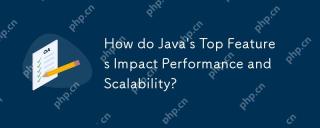 Java的最高功能如何影響性能和可伸縮性?May 12, 2025 am 12:08 AM
Java的最高功能如何影響性能和可伸縮性?May 12, 2025 am 12:08 AMjava'stopfeatureSnificallyenhanceItsperformanCandScalability.1)對象 - 方向clincipleslike-polymormormormormormormormormormormormorableableflexibleandscalablecode.2)garbageCollectionAutectionAutoctionAutoctionAutoctionAutoctionAutoctionAutoMenateMememorymanateMmanateMmanateMmanagementButCancausElatemention.3)
 JVM內部:深入Java虛擬機May 12, 2025 am 12:07 AM
JVM內部:深入Java虛擬機May 12, 2025 am 12:07 AMJVM的核心組件包括ClassLoader、RuntimeDataArea和ExecutionEngine。 1)ClassLoader負責加載、鏈接和初始化類和接口。 2)RuntimeDataArea包含MethodArea、Heap、Stack、PCRegister和NativeMethodStacks。 3)ExecutionEngine由Interpreter、JITCompiler和GarbageCollector組成,負責bytecode的執行和優化。
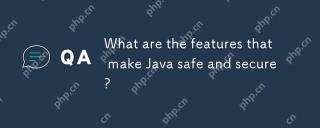 什麼是使Java安全安全的功能?May 11, 2025 am 12:07 AM
什麼是使Java安全安全的功能?May 11, 2025 am 12:07 AMJava'ssafetyandsecurityarebolsteredby:1)strongtyping,whichpreventstype-relatederrors;2)automaticmemorymanagementviagarbagecollection,reducingmemory-relatedvulnerabilities;3)sandboxing,isolatingcodefromthesystem;and4)robustexceptionhandling,ensuringgr
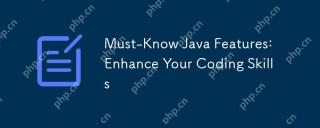 必不可少的Java功能:增強您的編碼技巧May 11, 2025 am 12:07 AM
必不可少的Java功能:增強您的編碼技巧May 11, 2025 am 12:07 AMJavaoffersseveralkeyfeaturesthatenhancecodingskills:1)對象 - 方向 - 方向上的allowslowsmodelowsmodelingreal-worldentities
 JVM最完整的指南May 11, 2025 am 12:06 AM
JVM最完整的指南May 11, 2025 am 12:06 AMthejvmisacrucialcomponentthatrunsjavacodebytranslatingitolachine特定結構,影響性能,安全性和便攜性。 1)theclassloaderloader,links andinitializesClasses.2)theexecutionEngineExecutionEngineExecutionEngineExecuteNexeCuteByteCuteByteCuteByTecuteByteCuteByteCuteBytecuteBytecuteByteCoDeinintolachineinstructionsions.3)Memo.3)Memo


熱AI工具

Undresser.AI Undress
人工智慧驅動的應用程序,用於創建逼真的裸體照片

AI Clothes Remover
用於從照片中去除衣服的線上人工智慧工具。

Undress AI Tool
免費脫衣圖片

Clothoff.io
AI脫衣器

Video Face Swap
使用我們完全免費的人工智慧換臉工具,輕鬆在任何影片中換臉!

熱門文章

熱工具

Atom編輯器mac版下載
最受歡迎的的開源編輯器

SublimeText3 英文版
推薦:為Win版本,支援程式碼提示!

Dreamweaver CS6
視覺化網頁開發工具

EditPlus 中文破解版
體積小,語法高亮,不支援程式碼提示功能

DVWA
Damn Vulnerable Web App (DVWA) 是一個PHP/MySQL的Web應用程序,非常容易受到攻擊。它的主要目標是成為安全專業人員在合法環境中測試自己的技能和工具的輔助工具,幫助Web開發人員更好地理解保護網路應用程式的過程,並幫助教師/學生在課堂環境中教授/學習Web應用程式安全性。 DVWA的目標是透過簡單直接的介面練習一些最常見的Web漏洞,難度各不相同。請注意,該軟體中






